
آموزش حذف اکانت جیمیل از گوشی اندروید همراه با تصاویر
اگر می خواهید در دنیای گسترده گوگل و شبکه های دیگر فعالبت داشته باشید، لازم است که حداقل یکی دوتا از حساب جیمیل در جیبتان داشته باشید و هر کجا که خواستید ثبت نام کنید، با حساب جیمیل بتوانید در شبکه های گوناگون ورود داشته باشید. نکته ای که در همین ابتدا باید به آن اشاره کنم، اینه که حساب gmail که شما صاحب آن هستید، همان اکانت گوگل شما می باشد، در واقع بسیاری از عزیزان به اشتباه فکر می کنند که این دو تا کاملا متفاوت هستند اما اینطور نیست چرا که اگر شما یک حساب جیمیل بسازید، همان حساب google شما می باشد و می توانید با استفاده از آن، چندین شبکه را در گوشی خود همگام سازی کنید…
موضوع که در این پست می خواهیم به صورت کامل به آن اشاره کنیم، مسئله پاک کردن حساب جیمیل می باشد که که حتما تا به حال برای شما هم پیش آمده که می خواهید یک اکانت Gmail را از روی گوشی غیر فعال کنید (برای مثال شاید می خواهید گوشی خود را به شخصی بفروشید یا اینکه واگذار کنید اما اطلاعات و حساب جیمیل تان برایتان خیلی مهم می باشد)
موضوع از اونجایی شروع میشه که برای بسیاری از دوستان سوال پیش میاد که چگونه حساب جیمیل را از گوشی حذف کنیم؟ که اصلا جای نگرانی نیست چرا که شما با چند کلیک ساده می توانید اطلاعات جیمیل خود را از گوشی محو کنید به طوری که حتی انگار از قبل هم روی موبایل نبوده…
لازم به ذکر است که برای آموزش حذف حساب جیمیل برای همیشه ، از گوشی اندروید هوآوی استفاده شده است که برای مثال های قدم به قدم برایتان مهیا کرده ایم: اگر از گوشی سامسونگ استفاده می کنید، باید از آدرس زیر را قدم به قدم اجرا کنید: در ادامه با سایت باشعوری همراه باشید.
- cloud and account
- Accounts
- کلیک روی اکانت مورد نظر
- کلیک روی سه نقطه در بالای صفحه و ضربه روی Remove account
چگونه حساب جیمیل را از گوشی حذف کنیم؟
برای شروع باید به تنظیمات گوشی خود مراجعه کنید که برای اینکار می توانید toolbar یا همان صفحه ابزار گوشی را از بالا به سمت پایین بکشید سپس روی گزینه Setting ضربه بزنید. پس از باز کردن صفحه تنظیمات موبایل، همانطور که در تصویر برایتان مشخص کرده ایم، با گزینه های زیادی رو به رو هستید که برای پاک کردن حساب جیمیل، در قدم اول باید به تنظیمات حساب گوشی خود وارد شوید: گزینه به نام «Accounts» در دسترس بوده که که در قدم بعدی باید روی آن کلیک کنید.
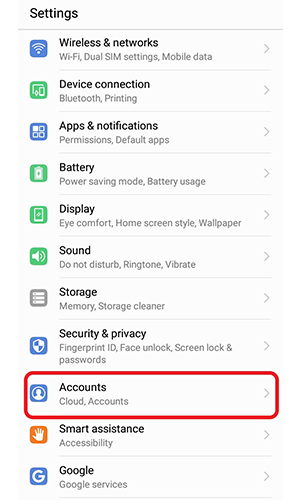
همانطور که متوجه شده اید، در صفحه تنظیمات حساب کاربری گوشی، تمامی اپلیکیشن هایی که در آن ها اکانت دارید و ساخته اید را برای شما مشخص کرده است که می توانید به تنظیمات هر یک از آنها مراجعه کنید اما از آن جایی که قصد ما حذف حساب کاربری جیمیل از روی گوشی می باشد، در این قسمت باید به بخش «Google» مراجعه کنید زیرا حساب گوگل دقیقا همان حساب جیمیل تان می باشد.
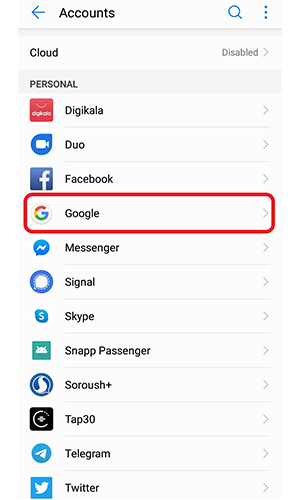
در صفحه بعدی که برایتان باز می شود، در واقع تمامی حساب های جیمیلی که در گوشی خود دارید را به صورت ردیفی برایتان مشخص می کند. برای مثالی که در تصویر برایتان مشخص کرده ایم؛ دو اکانت جیمیل در گوشی ذخیره شده که الان قصد داریم تا یکی از آن ها را پاک کنیم که در اینجا باید روی اکانت مورد نظر کلیک کنید.
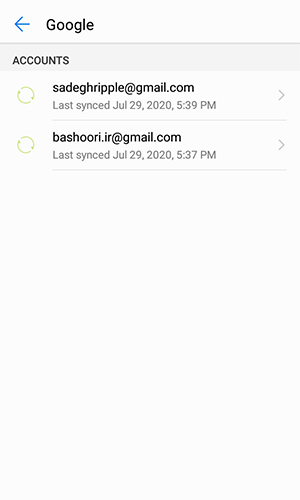
زمانی که روی حساب کاربری مورد نظر خود کلیک کنید، تمامی تنظیمات مربوط به آن حساب در دسترس شما قرار می گیرد. که در واقع همان کلید های فعال همگام سازی نسبت به سایر خدمات گوشی می باشد. اما برای غیر فعال کردن حساب جیمیل از گوشی، همانطور که در تصویر به آن اشاره شده است؛ در پایین صفحه، گزینه ای با شکل سطل زباله «Remove» قرار دارد که در آخرین قدم باید روی آن کلیک کنید.
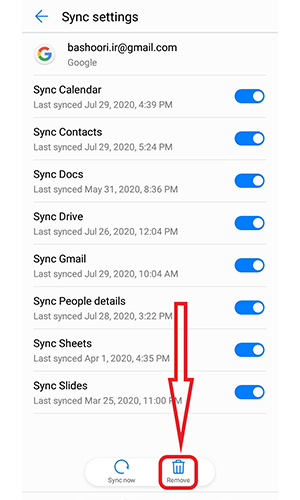
با کلیک بر روی گزینه فوق، سریعا اکانت جیمیل و گوگل از موبایل شما غیر فعال و پاک می شود اما لازم به ذکر ایت که این کار به معنی دیلیت اکانت جیمیل نمی باشد و شما هر زمان که بخواهید، می توانید دوباره آن حساب را روی گوشی خود همگام سازی یا فعال کنید. در ادامه نیز اشاره کرده ایم کخ چطور می توانید اکانت جیمیل را از مرورگر کروم پاک کنید
حذف اکانت جیمیل از کروم
ابتدا وارد مرورگر chrome شوید و همانطور که در تصویر برایتان مشخص کرده ایم؛ باید روی گزینه سه نقطه ای که در بالا و سمت راست قرار دارد ضربه بزنید تا لیست دسترسی ها برایتان باز شود.
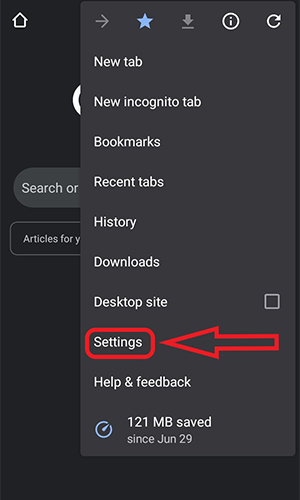
همانطور که مشاهده می کنید، یک لیست کوتاه برایتان باز شده است که در این قسمت باید به تنظیمات مراجعه کنید: دقیقا هشتمین ردیف، گزینه Settings می باشد که باید روی آن کلیک کنید. (اگر حساب جیمیل خود را روی دستگاه های دیگر نیز فعال کردی، پس هر چی زودتر باید اکانت خود را از سیستم های دیگر نیز خارج کنید؛ پس اگر برایتان سوال پیش آمده که چگونه جیمیل خود را از گوشی دیگران حذف کنیم؟ همین حالا روی سوال قرمز رنگ کلیک کنید)
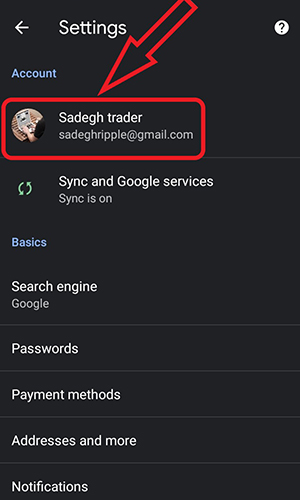
صفحه بعدی که برایتان باز میشود، تمامی تنظیمات مرورگر کروم گوشی شما بوده که می توانید از آن ها استفاده کنید: برای مثال می توانید تاریخچه و chache کروم را به کلی پاک کنید و برای آموزش کامل حذف سابقه مرورگر گوگل کروم همین حالا روی لینک کلیک کنید تا بعد از حذف جیمیل تان، نسبت به پاک کردن تمامی اطلاعات موجود در کروم نیز اقدام کنید. اما از آنجایی که قصد داریم تا اکانت جیمیل و گوگل خود را از روی کروم غیر فعال کنیم؛ در همان ابتدای صفحه، روی نام کاربری خود ضربه بزنید.
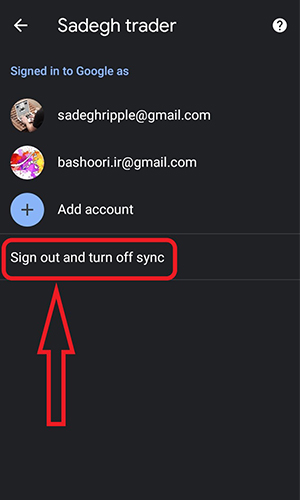
در قدم بعدی، هر آنچه حسابی که شما داخل کروم دارید، به وضوح برایتان معلوم می شود و شما تنها کاری که باید در این قسمت انجام دهید، اینه که روی عبارت «Sign out and turn off sync» کلیک کنید تا هر آنچه که اکانت جیمیل در کروم داشته اید را حذف کنید.
 باشعوری پایگاه دانش عمومی و معرفی مطالب فرهنگی
باشعوری پایگاه دانش عمومی و معرفی مطالب فرهنگی






